
In diesem Tutorial zeigen wir Ihnen, wie Sie Webmin auf Ubuntu 18.04 LTS installieren. Für diejenigen unter Ihnen, die es nicht wussten, Webmin ist ein kostenloses Control Panel zur Verwaltung von VPS. Webmin ist ein webbasierte Schnittstelle, die zur Verwaltung des VPS-Webhosting-Servers verwendet wird. Mit Hilfe von Webmin können Sie ein Benutzerkonto, Apache, DNS und Dateifreigabe und andere Aktionen einrichten. Webmin ist sehr gut für Anfänger geeignet, die es nicht wissen viel über die Unix- oder Linux-Befehlszeile.
Dieser Artikel geht davon aus, dass Sie zumindest über Grundkenntnisse in Linux verfügen, wissen, wie man die Shell verwendet, und vor allem, dass Sie Ihre Website auf Ihrem eigenen VPS hosten. Die Installation ist recht einfach und setzt Sie voraus im Root-Konto ausgeführt werden, wenn nicht, müssen Sie möglicherweise 'sudo hinzufügen ‘ zu den Befehlen, um Root-Rechte zu erhalten. Ich zeige Ihnen die Schritt-für-Schritt-Installation der Webmin-Systemsteuerung auf Ubuntu 18.04 LTS (Bionic Beaver).
Voraussetzungen
- Ein Server, auf dem eines der folgenden Betriebssysteme ausgeführt wird:Ubuntu 18.04 LTS (Bionic Beaver).
- Es wird empfohlen, dass Sie eine neue Betriebssysteminstallation verwenden, um potenziellen Problemen vorzubeugen.
- SSH-Zugriff auf den Server (oder öffnen Sie einfach das Terminal, wenn Sie sich auf einem Desktop befinden).
- Ein
non-root sudo useroder Zugriff auf denroot user. Wir empfehlen, alsnon-root sudo userzu agieren , da Sie Ihr System beschädigen können, wenn Sie als Root nicht aufpassen.
Installieren Sie Webmin auf Ubuntu 18.04 LTS Bionic Beaver
Schritt 1. Stellen Sie zunächst sicher, dass alle Ihre Systempakete auf dem neuesten Stand sind, indem Sie den folgenden apt-get ausführen Befehle im Terminal.
sudo apt-get update sudo apt-get upgrade
Schritt 2. Installieren von Webmin auf Ubuntu 18.04 LTS.
Zuerst müssen Sie das offizielle Webmin-Repository hinzufügen und sicherstellen, dass alle Pakete auf dem neuesten Stand sind:
add-apt-repository "deb http://download.webmin.com/download/repository sarge contrib" wget -qO- http://www.webmin.com/jcameron-key.asc | sudo apt-key add apt update
Installieren Sie Webmin mit folgendem Befehl:
apt -y install webmin
Schritt 3. Zugriff auf die Web-Benutzeroberfläche von Webmin.
Schließlich können wir mit unserem Webbrowser auf das Webmin-Panel zugreifen. Webmin verwendet 10000 als Standardport. Geben Sie dies in unseren URL-Adressen-Webbrowser ein. https://your-ip-address:10000 Melden Sie sich dann als Superuser oder mit Root-Zugriffsrechten an. Wenn Sie eine Firewall verwenden, öffnen Sie bitte die Ports 80 und 10000, um den Zugriff auf das Control Panel zu ermöglichen.
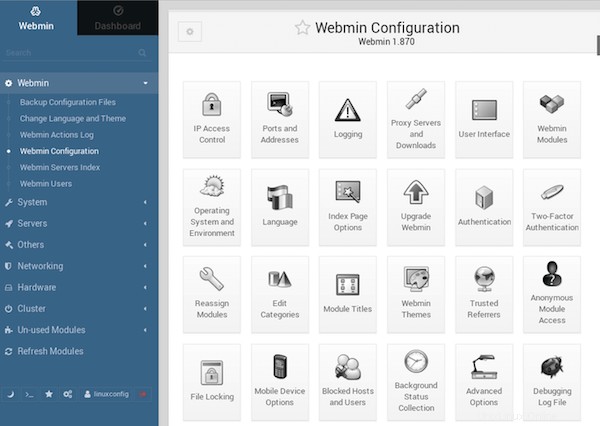
Herzlichen Glückwunsch! Sie haben Webmin erfolgreich installiert. Vielen Dank, dass Sie dieses Tutorial zur Installation des Webmin-Kontrollfelds im Ubuntu 18.04 LTS-System verwendet haben. Für zusätzliche Hilfe oder nützliche Informationen empfehlen wir Ihnen, das offizielle Webmin zu überprüfen Webseite.